win11时间怎么显示秒 win11时间如何设置到秒
更新时间:2023-03-22 12:53:10作者:jiang
虽然微软对于最新版win11系统中的任务栏图标布局进行调整,不过在右下角依旧时显示时间功能,可是大多用户安装的win11系统中桌面时间功能都是没有显示秒,有些用户需要用到时却不懂设置,对此win11时间怎么显示秒呢?接下来小编就来教大家win11时间显示秒设置方法。
具体方法:
1、首先,在百度搜索【startallback】,点击下载安装。
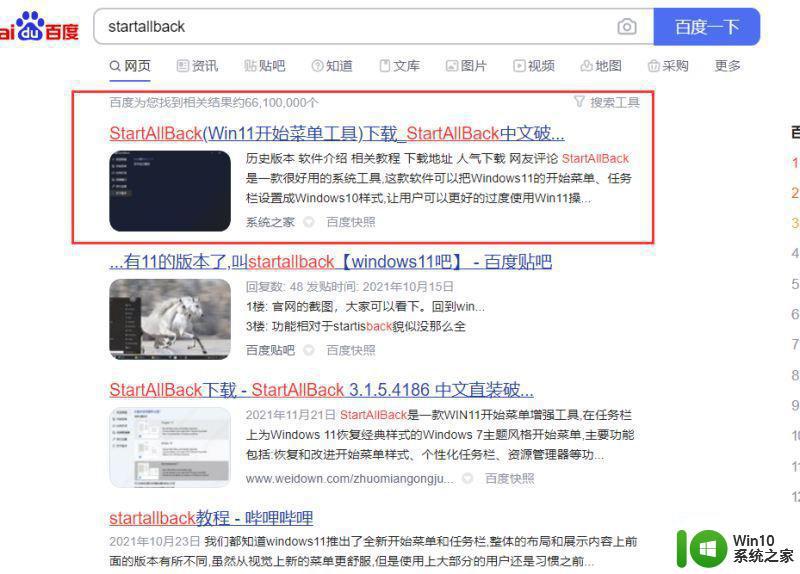
2、安装完成后,点击键盘win+r调出运行,并输入regedit打开注册表。
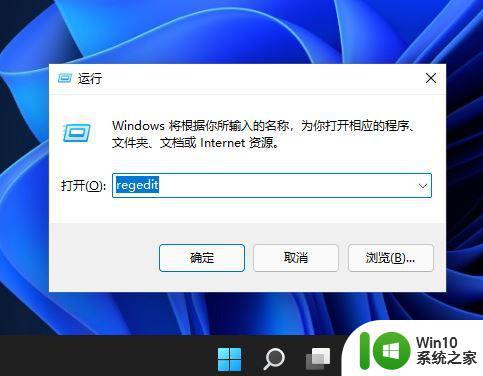
3、然后打开该路径HKEY_CURRENT_USER\SOFTWARE\Microsoft\Windows\CurrentVersion\Explorer\Advanced
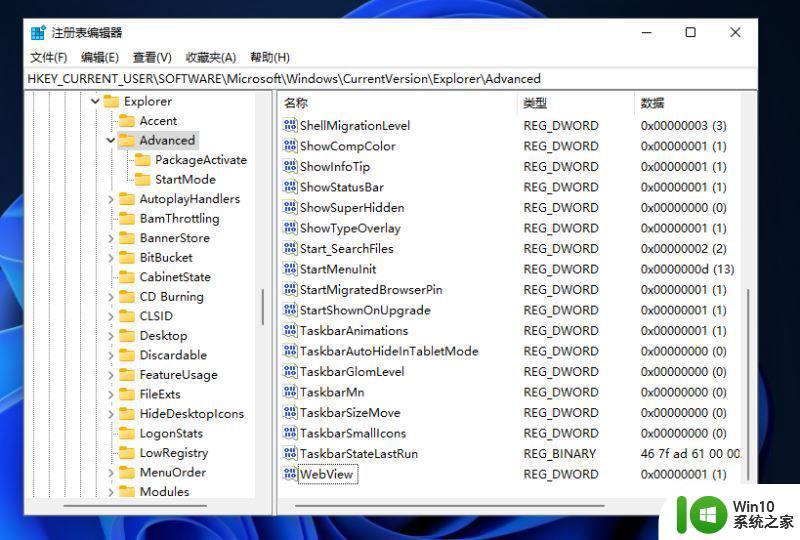
4、然后新建一个DWORD(32位)值。
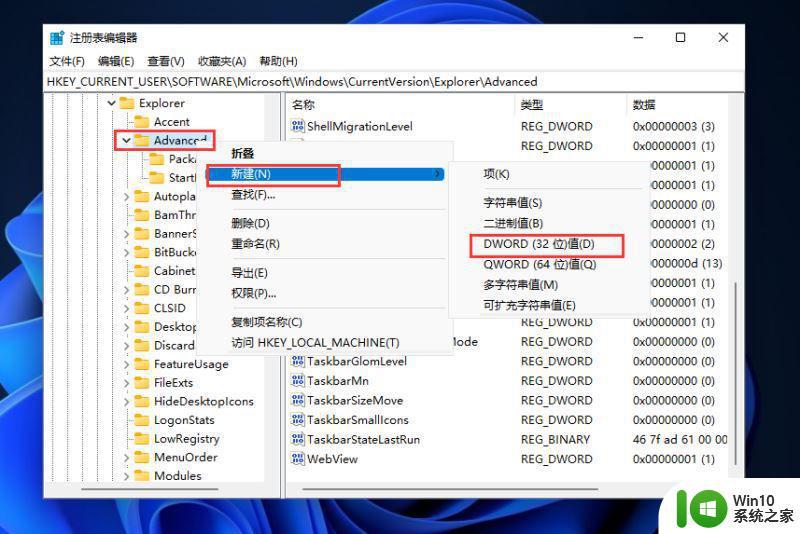
5、文件命名为ShowSecondsInSystemClock,双击打开将数值数据改为1,并点击确定,关闭注册表。
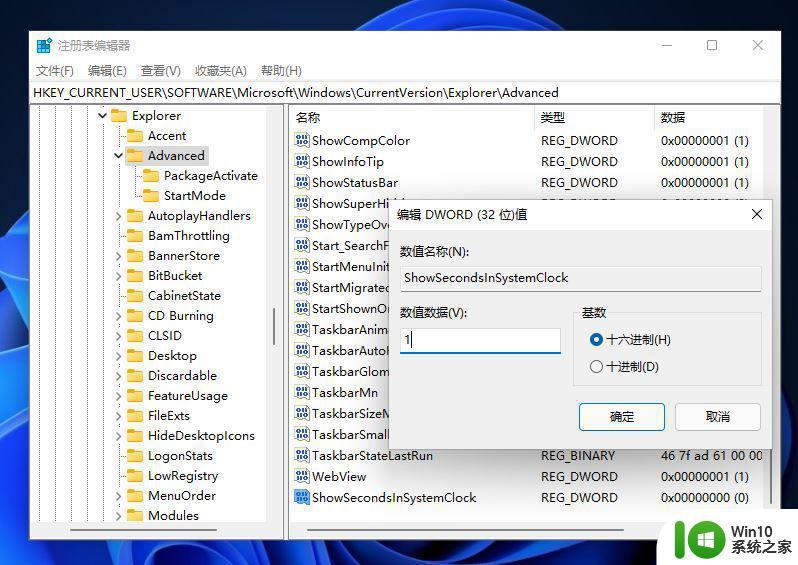
6、然后我们重启电脑或者重新启动Windows资源管理器就可以看到任务栏的时间显示秒了。
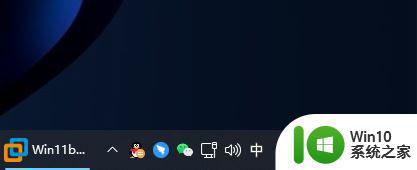
以上就是关于win11时间显示秒设置方法的全部内容了,还有不懂得用户就可以根据小编的方法来操作吧,希望能够帮助到大家。
win11时间怎么显示秒 win11时间如何设置到秒相关教程
- win11怎么把时间设置到秒 win11把时间设置到秒的方法
- win11任务栏时间调整到秒的方法 win11任务栏时间怎么显示秒
- 让win11任务栏时间显示秒的设置方法 win11任务栏时间为什么不显示秒的原因
- win11怎么设置电脑熄屏时间 win11电脑熄屏时间如何设置
- win11显示时间不同步如何解决 win11系统时间不准确怎么调整
- win11如何设置待机时间 win11待机时间设置方法
- win11屏保怎么设置时间 Win11锁屏时间设置方法
- win11设置时间格式的方法 win11怎么设置时间格式
- win11怎么设置屏幕锁定时间 win11锁屏时间设置方法
- win11屏保锁屏时间怎么设置 win11锁屏时间设置步骤
- win11时间显示不准确怎么办 win11怎么同步电脑时间
- win11右下角时间消失后如何恢复 win11右下角时间不显示的解决方法
- win11系统启动explorer.exe无响应怎么解决 Win11系统启动时explorer.exe停止工作如何处理
- win11显卡控制面板不见了如何找回 win11显卡控制面板丢失怎么办
- win11安卓子系统更新到1.8.32836.0版本 可以调用gpu独立显卡 Win11安卓子系统1.8.32836.0版本GPU独立显卡支持
- Win11电脑中服务器时间与本地时间不一致如何处理 Win11电脑服务器时间与本地时间不同怎么办
win11系统教程推荐
- 1 win11安卓子系统更新到1.8.32836.0版本 可以调用gpu独立显卡 Win11安卓子系统1.8.32836.0版本GPU独立显卡支持
- 2 Win11电脑中服务器时间与本地时间不一致如何处理 Win11电脑服务器时间与本地时间不同怎么办
- 3 win11系统禁用笔记本自带键盘的有效方法 如何在win11系统下禁用笔记本自带键盘
- 4 升级Win11 22000.588时提示“不满足系统要求”如何解决 Win11 22000.588系统要求不满足怎么办
- 5 预览体验计划win11更新不了如何解决 Win11更新失败怎么办
- 6 Win11系统蓝屏显示你的电脑遇到问题需要重新启动如何解决 Win11系统蓝屏显示如何定位和解决问题
- 7 win11自动修复提示无法修复你的电脑srttrail.txt如何解决 Win11自动修复提示srttrail.txt无法修复解决方法
- 8 开启tpm还是显示不支持win11系统如何解决 如何在不支持Win11系统的设备上开启TPM功能
- 9 华硕笔记本升级win11错误代码0xC1900101或0x80070002的解决方法 华硕笔记本win11升级失败解决方法
- 10 win11玩游戏老是弹出输入法解决方法 Win11玩游戏输入法弹出怎么办
win11系统推荐
- 1 win11系统下载纯净版iso镜像文件
- 2 windows11正式版安装包下载地址v2023.10
- 3 windows11中文版下载地址v2023.08
- 4 win11预览版2023.08中文iso镜像下载v2023.08
- 5 windows11 2023.07 beta版iso镜像下载v2023.07
- 6 windows11 2023.06正式版iso镜像下载v2023.06
- 7 win11安卓子系统Windows Subsystem For Android离线下载
- 8 游戏专用Ghost win11 64位智能装机版
- 9 中关村win11 64位中文版镜像
- 10 戴尔笔记本专用win11 64位 最新官方版